Taustakuvia on erikokoisia. Jos pidät kuvaa ja se on hyvä, HD-kuva, voit käyttää sitä suurella näytöllä, vaikka se ei olisi oikean kokoinen. Windows voi venyttää kuvaa siten, että se täyttää näytön ja yleensä se tekee hyvää työtä. Joskus se ei kuitenkaan toimi ja kuva leikataan väärän päädystä. Paras tapa toimia kuvan koon muuttaminen työpöydällesi sopivaksi. Tässä on paras tapa muuttaa kuvan koko työpöydän taustakuvaksi.
Löydä näytön resoluutio
Ennen kuvan koon muuttamista työpöydälletaustakuvaksi, sinun on tiedettävä, minkä koon sen pitäisi olla. Tämä ei ole yhden kokoinen sopimus kaikille. Rajaa ja koon kokoa näytöllesi. Se on mukautettu työ, joten käytä näytön tarkkuutta.
Avaa Asetukset-sovellus ja siirry Järjestelmä-ryhmäänasetuksista. Valitse Näyttö-välilehti ja katso Tarkkuus-pudotusvalikossa määritetty arvo. Tämä on kuvan koko, jotta se sopisi näytölle täydellisesti.

Kuvan koon muuttaminen
Käytämme tätä varten Unsplash-kuvankäyttäjä John Fowler @wildhoney. Tämä kuva on 4288x4800px. Leveys on pienempi kuin korkeus, joten se sopii huonosti keskimääräiseen näyttöön, joka on yleensä vaakasuuntainen. Tällaista kuvaa voidaan käsitellä kahdella tavalla; koon muuttaminen tai rajaaminen tai molemmat.
Voit muuttaa kuvan kokoa ja muuttaa sen leveyttä arvoon1920px. Korkeus muuttuu suhteessa eikä se ole 1080px. Kun asetat sen taustakuvaksi, osa siitä leikataan edelleen. Jos tämä on hyväksyttävää, käytä IrfanView-kuvaa kuvan koon muuttamiseksi ja aseta se taustakuvaksi.
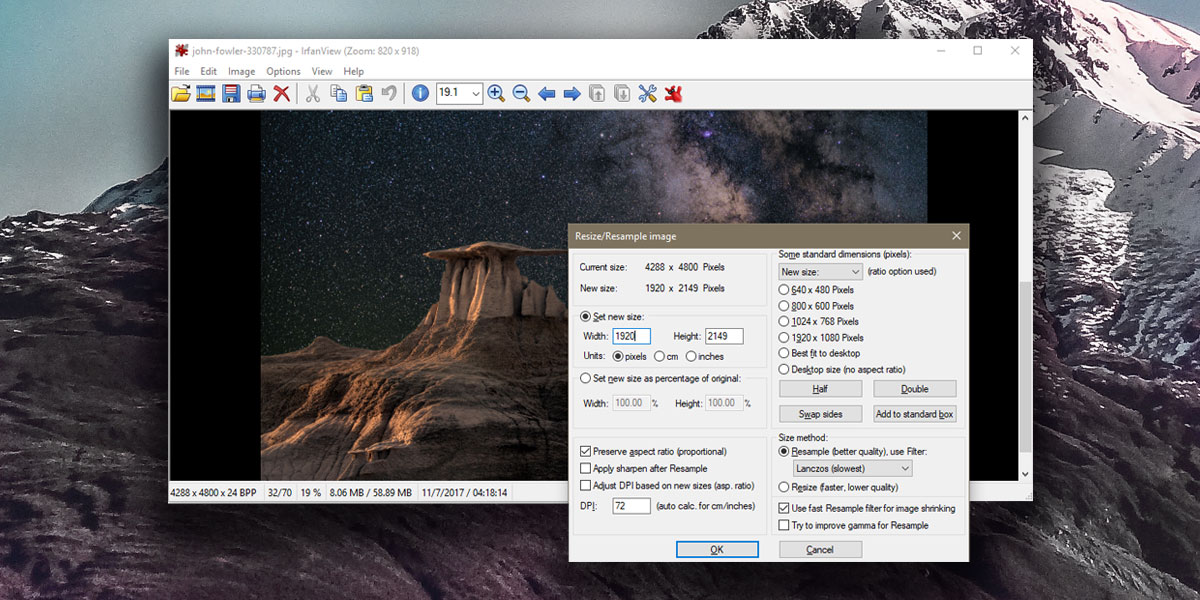
Tämän kuvan mitat huomioon ottaenvähintään puolet siitä leikataan pois, kun oletkin koonmuuttanut sen näytön leveyden mukaan. Tätä ei voi kiertää, mutta voit rajata kuvan niin, että se sisältää käyttämäsi kuvan parempia osia.
Voit jälleen rajata sitä IrfanView-ohjelmalla. Avaa koon mukainen kuva IrfanView-sovelluksessa ja leikkaa osa, jonka haluat lisätä taustaan. Muista leikata vain ylhäältä ja alhaalta, jos olet jo muuttanut sitä näytön leveyden mukaiseksi. Tallenna rajattu kuva ja aseta se sitten työpöydän taustakuvaksi.
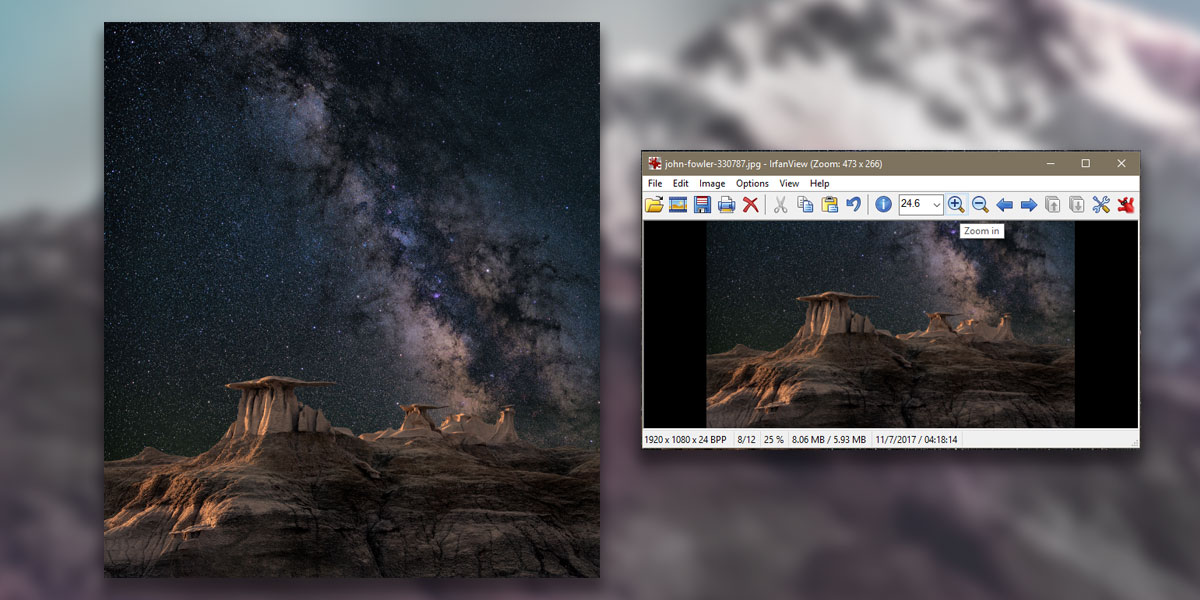
Voit käyttää samaa menetelmää rajaamiseen ja koon muuttamiseenkuva puhelimellesi, mutta sinun on saatava koko oikein. Kaikki puhelimet eivät sovi kuvaan ruudulla, joten on parasta rajata ja muuttaa sen koko sopivaksi.












Kommentit